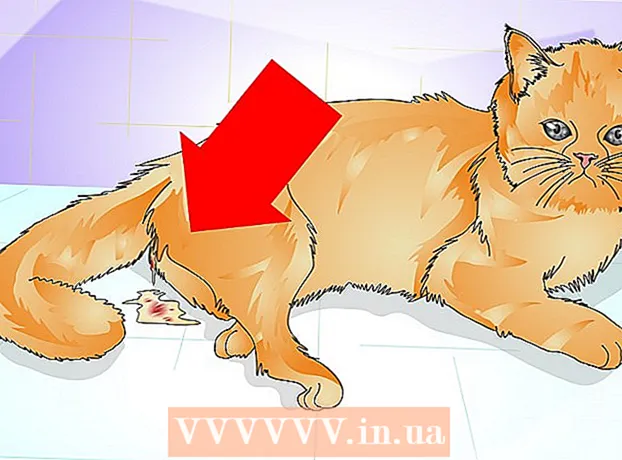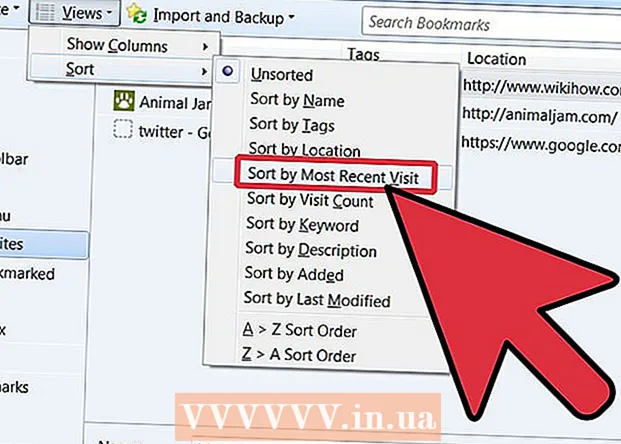लेखक:
Louise Ward
निर्मितीची तारीख:
9 फेब्रुवारी 2021
अद्यतन तारीख:
1 जुलै 2024

सामग्री
आपल्या विकिपीडियाच्या संगणकावर एकापेक्षा जास्त फाइल्स एका आयएसओ फाइलमध्ये कसे वळवायचे हे विकी तुम्हाला शिकवते. हे करण्यासाठी आपल्याला लिनक्स कमांड लाइन वापरण्याची आवश्यकता आहे.
पायर्या
पद्धत 1 पैकी 1: एकाधिक फायलींमधून आयएसओ फाइल तयार करा
मुख्य फायलीमध्ये आयएसओ फाइल्स विलीन करा. आपण आयएसओ फाइलमध्ये रूपांतरित करू इच्छित असलेली कोणतीही फाइल फोल्डरमध्ये फोल्डरमध्ये ठेवा मुख्य.

टर्मिनल उघडा. उघडा मेनूक्लिक करा टर्मिनल उघडण्यासाठी. टर्मिनल प्लिकेशन हा तुम्हाला विंडोजवरील कमांड प्रॉम्प्ट किंवा मॅकवरील टर्मिनल प्रमाणेच कमांड लाइनवर प्रवेश करण्याचा मार्ग आहे.- लिनक्स डिस्ट्रिब्युशनचा वेगळा लेआउट असतो, म्हणून तुम्हाला खालील निर्देशिकेत टर्मिनल findप्लिकेशन शोधावे लागतील मेनू.
- आपल्याला आपल्या डेस्कटॉपवर किंवा स्क्रीनच्या शीर्षस्थानी / तळाशी असलेल्या टूलबारमध्ये टर्मिनल शोधण्याची आवश्यकता असू शकते.

"चेंज डिरेक्टरी" कमांड द्या. कृपया टाइप करा सीडी / मुख्यपृष्ठ / वापरकर्तानाव / (आपले वापरकर्तानाव पुनर्स्थित करा वापरकर्तानाव) नंतर दाबा ↵ प्रविष्ट करा. आपली वर्तमान निर्देशिका फोल्डरमध्ये बदली जाईल मुख्य.- उदाहरणार्थ, जर आपले वापरकर्तानाव "बटाटा" असेल तर प्रविष्ट करण्याची आज्ञा आहे सीडी / होम / बटाटा /.

आयएसओ फाईल तयार करण्यासाठी कमांड एंटर करा. कृपया टाइप करा mkisofs -o गंतव्य-filename.iso / मुख्य / वापरकर्तानाव / फोल्डर-नावआपण आयएसओ फाईल देऊ इच्छित असलेल्या नावाने "गंतव्य-फाइलनाव" पुनर्स्थित करणे आणि घटक फाइल्स संचयित केलेल्या फोल्डरच्या नावाने "फोल्डर-नेम" पुनर्स्थित करणे लक्षात ठेवा.- उदाहरणार्थ, "पाई" फोल्डरमधील फायलींमधून "ब्ल्यूबेरी" नावाची आयएसओ फाइल तयार करण्यासाठी टाइप करा mkisofs -o ब्लूबेरी.इसो / मुख्यपृष्ठ / वापरकर्तानाव / पाई.
- फाईल आणि फोल्डर नावे केस संवेदनशील आहेत, म्हणून जे आपण भांडवल केले पाहिजे ते आपण कॅपिटल केले असल्याचे निश्चित करा.
- आपण एकाधिक शब्दांना नाव देऊ इच्छित असल्यास, शब्दांमधील अंडरस्कोर जोडा (उदा. "ब्लूबेरी पाय" "ब्लूबेरी_पी" मध्ये बदलेल).
दाबा ↵ प्रविष्ट करा. ही कमांड कार्यान्वित करेल आणि निवडलेल्या डिरेक्टरीत फाइल्स असलेली आयएसओ फाइल तयार करेल. ही आयएसओ फाइल मुख्य निर्देशिकेत असेल.
- सिस्टम आयएसओ फाइल तयार होण्यापूर्वी संकेतशब्द प्रविष्ट करण्यास सांगेल. तिथे गेल्यावर तुमचा पासवर्ड प्रविष्ट करा आणि टॅप करा ↵ प्रविष्ट करा.
पद्धत २ पैकी सीडी वरून आयएसओ फाइल कॉपी करा
- आपण आपल्या संगणकावर कॉपी करू इच्छित सीडी-आरडब्ल्यू घाला. आपण वाचन / लेखन सीडी (जसे की ऑडिओ सीडी किंवा चित्रपट डीव्हीडी) पासून आयएसओ फाईल बर्न करू शकत नाही.
टर्मिनल उघडा. उघडा मेनूक्लिक करा टर्मिनल उघडण्यासाठी. टर्मिनल प्लिकेशन हा तुम्हाला विंडोजवरील कमांड प्रॉम्प्ट किंवा मॅकवरील टर्मिनल प्रमाणेच कमांड लाइनवर प्रवेश करण्याचा मार्ग आहे.
- लिनक्स डिस्ट्रिब्युशनचा वेगळा लेआउट असतो, म्हणून तुम्हाला खालील निर्देशिकेत टर्मिनल findप्लिकेशन शोधावे लागतील मेनू.
- आपल्याला आपल्या डेस्कटॉपवर किंवा स्क्रीनच्या शीर्षस्थानी / तळाशी असलेल्या टूलबारमध्ये टर्मिनल शोधण्याची आवश्यकता असू शकते.
"चेंज डिरेक्टरी" कमांड द्या. कृपया टाइप करा सीडी / मुख्यपृष्ठ / वापरकर्तानाव / (आपले वापरकर्तानाव पुनर्स्थित करा वापरकर्तानाव) नंतर दाबा ↵ प्रविष्ट करा. आपली वर्तमान निर्देशिका फोल्डरमध्ये बदली जाईल मुख्य.
- उदाहरणार्थ, जर आपले वापरकर्तानाव "टेरेसा" असेल तर प्रविष्ट करण्याची आज्ञा आहे सीडी / होम / टेरेसा /.
बर्निंग कमांड द्या. कृपया टाइप करा
dd if = / dev / cdrom of = / home / वापरकर्तानाव / iso-name.iso, जेथे, "/ dev / cdrom" ला सीडी स्थानासह बदला आणि "iso-name" आपल्यास इच्छित आयएसओ फाइलनावसह बदला. ठेवले.- उदाहरणार्थ, आपल्याला टाइप करणे आवश्यक आहे
च्या = / मुख्यपृष्ठ / वापरकर्तानाव / पुडिंग.आयएसओ आपल्या होम डिरेक्टरीमध्ये "पुडिंग" नावाची आयएसओ फाइल तयार करू इच्छित असल्यास. - संगणकात एकापेक्षा जास्त सीडी ड्राइव्ह असल्यास, त्या 0 किंवा त्यापेक्षा जास्त केल्या पाहिजेत (उदाहरणार्थ, पहिल्या ड्राइव्हला "सीडी 0" असे नाव दिले जाऊ शकते, दुसरे ड्राइव्ह "सीडी 1" असेल आणि असेच) .
- उदाहरणार्थ, आपल्याला टाइप करणे आवश्यक आहे
दाबा ↵ प्रविष्ट करा. जोपर्यंत सीडीची डिरेक्टरी योग्य असेल तोपर्यंत संगणक त्याच्या सामग्रीतून आयएसओ फाईल तयार करेल आणि त्यास मुख्य निर्देशिकेत सेव्ह करेल.
- सिस्टम आयएसओ फाइल तयार होण्यापूर्वी संकेतशब्द प्रविष्ट करण्यास सांगेल. तिथे गेल्यावर तुमचा पासवर्ड प्रविष्ट करा आणि टॅप करा ↵ प्रविष्ट करा.
सल्ला
- बर्याच लिनक्स डिस्ट्रीब्यूशनमध्ये फाईल मॅनेजर असतो जो तुम्हाला राईट क्लिक मेनूचा वापर करून आयएसओ फाइल्स तयार करण्यास परवानगी देतो.
चेतावणी
- सर्व लिनक्स आवृत्त्या एकसारख्या नसतात. आपल्याला सीडी पथ सापडत नसेल, किंवा आयएसओ आदेश कार्य करत नसेल तर आपण या वितरणासाठी मॅन्युअलचा सल्ला घेऊ शकता.